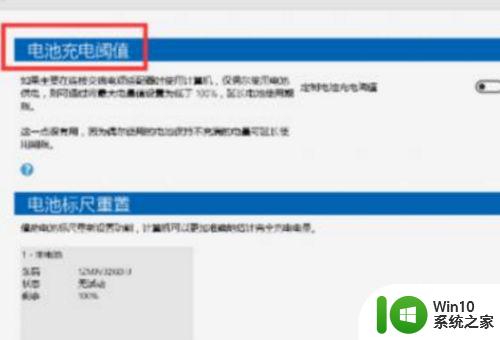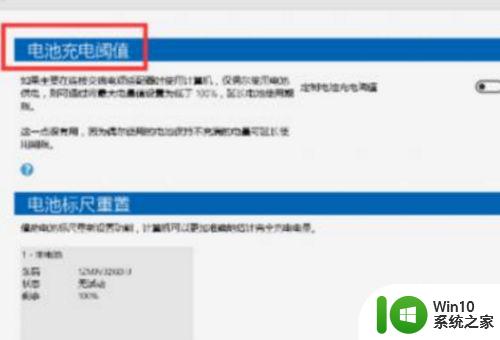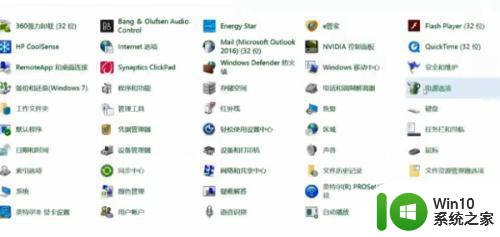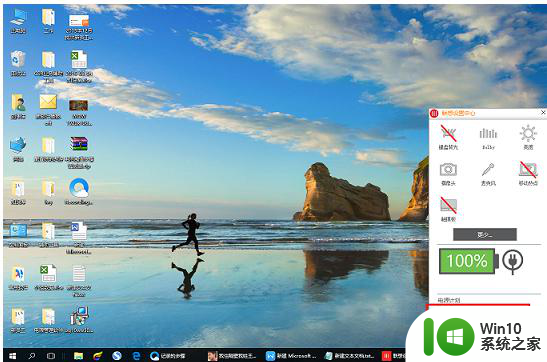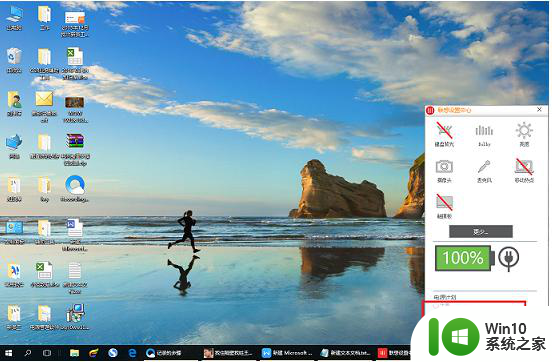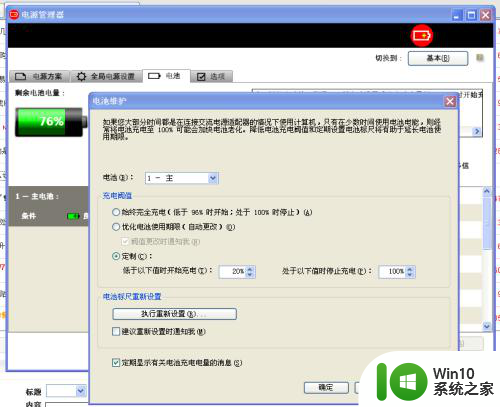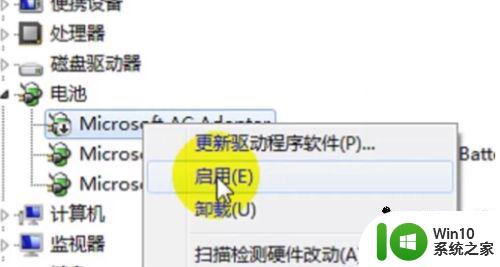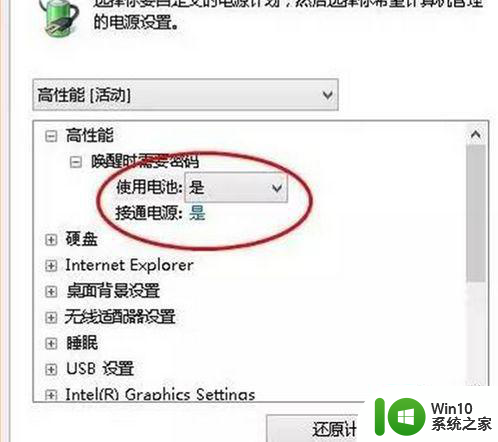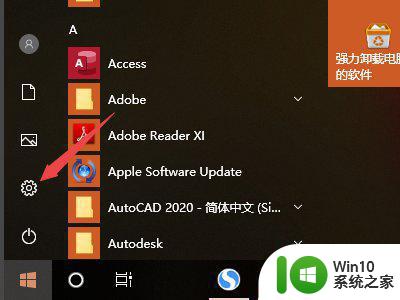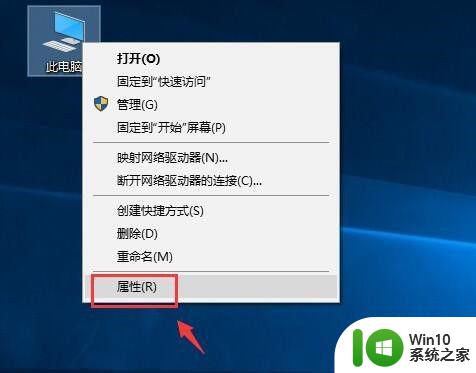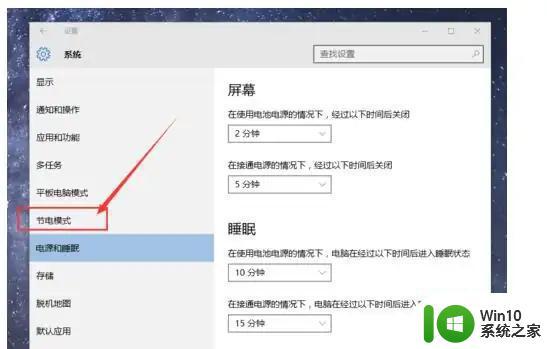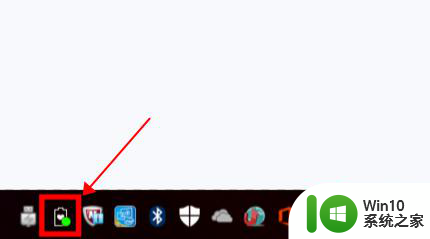win10笔记本电脑如何设置电池充电阈值 如何在win10系统下设置笔记本电池的充电截止电压
win10笔记本电脑如何设置电池充电阈值,作为一个日常生活中必不可缺的设备,笔记本电脑的电池寿命也成为了许多人关注的问题,为了保护笔记本电池,合理设置充电阈值和充电截止电压显得尤为重要。近年来随着Win10系统的普及,越来越多的用户希望了解如何在Win10系统下设置笔记本电池的充电阈值和充电截止电压。本文将为大家详细介绍Win10系统下设置笔记本电池充电阈值和充电截止电压的步骤,以帮助用户更好地保护笔记本电池,延长电池使用寿命。
具体方法:
方法一:【只有上限】
1、在桌面模式下,按键盘的【Fn】+【F1】组合键打开“Settings”软件。
选择左侧的【电源管理】。
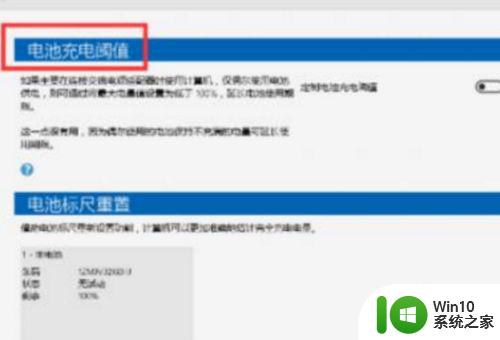
2、在电源管理中,点击【电池寿命延长器】。
将电池寿命延长器下方的滑块向左滑动。
当选择到【ON】后即可,如下图: 按照以上方法设置完成后,即可使笔记本的电池充电到80%。
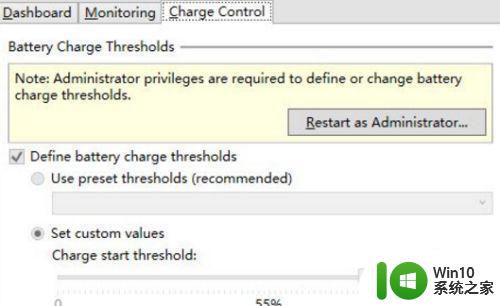
方法二:【可设置上下限】
1、不同的笔记本设置不同,而且有的笔记本并不支持充电阈值的设置,以联想的笔记本为例,其它厂商的笔记本可以参考:
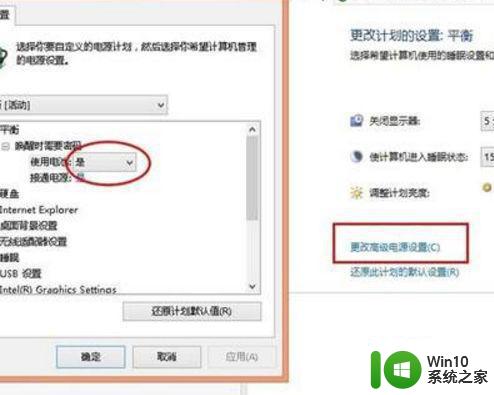
2、首先要装Power Management Driver和Lenovo Settings Dependency Package,这两个包只要用System Update升级一下就有了。
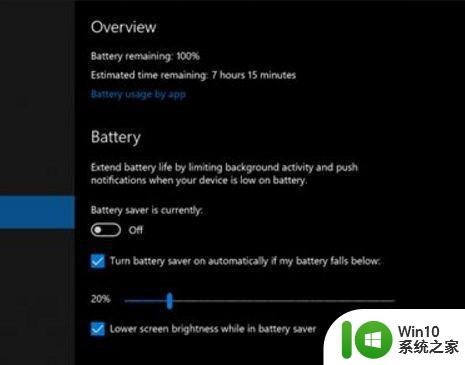
3、进入注册表,到HKEY_LOCAL_MACHINESOFTWAREWow6432NodeLenovoPWRMGRVData下面,这个是64位系统的,32位的应该在HKEY_LOCAL_MACHINESOFTWARELenovoPWRMGRVData。

4、找到 ChargeStartControl, ChargeStartPercentage, ChargeStopControl, ChargeStopPercentage,把两个Start的改成开始充电的阈值,我设置的是40,注意是十进制。两个Stop的项改成充电上限,我设置的是95.重启,这些值就会被写到电池控制器里去。
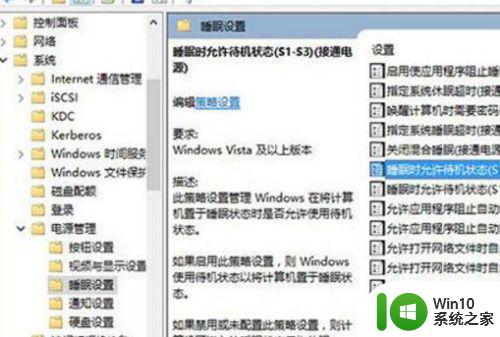
以上是如何设置电池充电阈值的全部内容,如有遇到此问题的用户,可以按照本文所述的方法解决,希望这篇文章能为大家提供帮助。